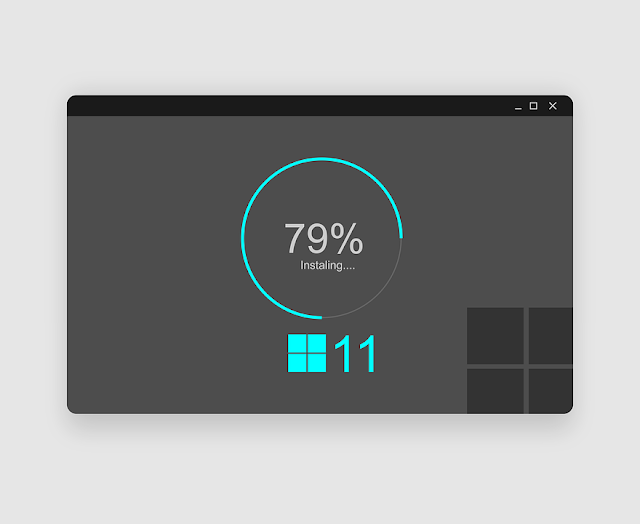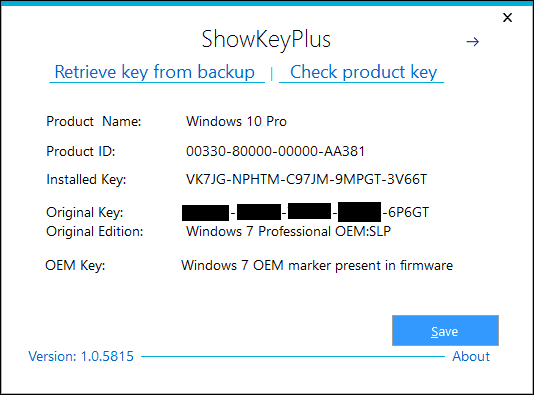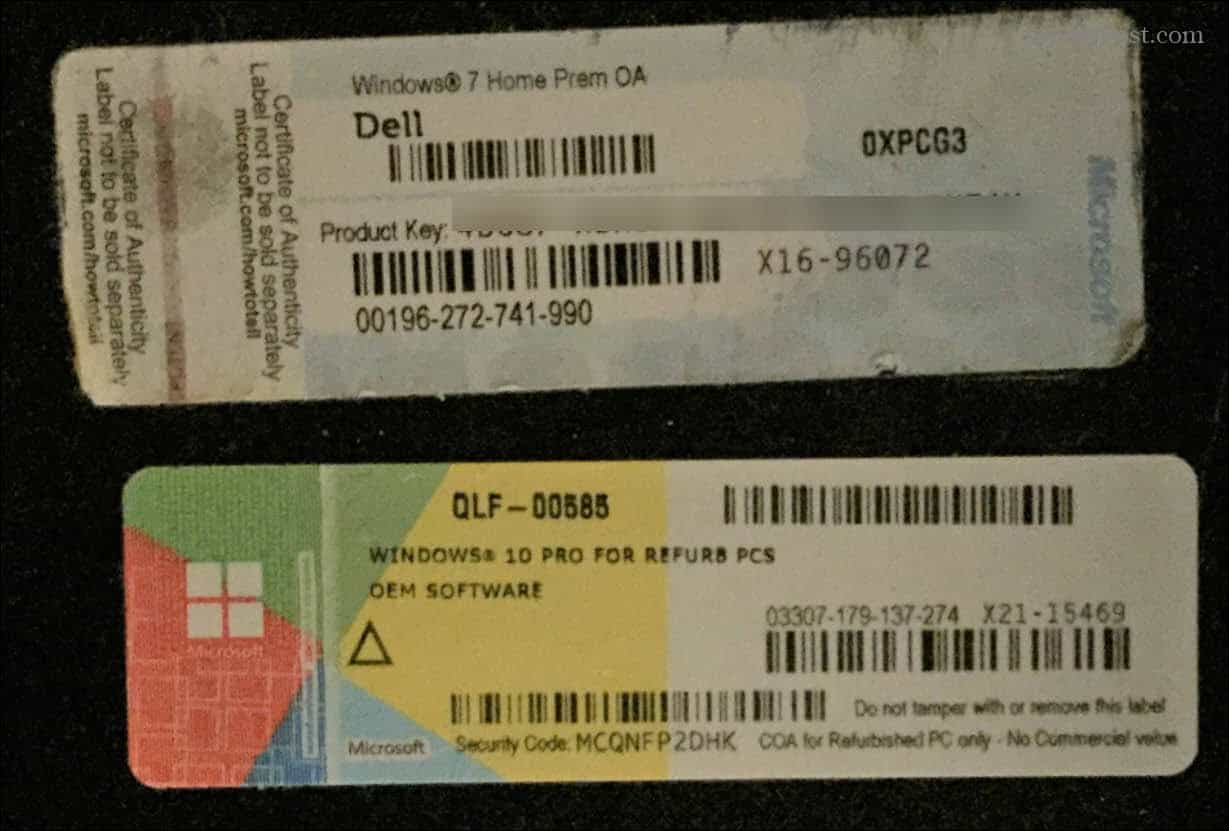Hay muchas circunstancias en las que poder encontrar la clave de producto de Windows 11 es muy importante. Tal vez su PC funcione lentamente y desee realizar una instalación limpia de Windows 11 . O tal vez necesite transferir la licencia a una computadora nueva . Cualquiera que sea el motivo, aquí le mostramos cómo encontrar su clave de producto en Windows 11.
Anteriormente hemos publicado un post de como averiguar la clave del producto de su versión de Windows en caso de que lo necesitas cuando formateas tu ordenador con Windows gracias a la herramienta Product Key, ahora le enseñaremos como hacerlo pero sin programas de terceros.
Cómo Restablecer De Fábrica Una PC Con Windows 11
Importante: asegúrese de comprar su clave de producto digital en tiendas acreditadas como Microsoft , Best Buy o Amazon. Si elige una fuente diferente, es posible que no sea genuina y puede tener problemas de activación o perder funcionalidad con el tiempo.
Cómo Descargar Windows 11 ISO Oficialmente Y Realizar Una Instalación Limpia
La clave de activación del sistema operativo es muy imprescindible para cualquier usuario a la hora de actualizar en caso que tengas problemas y tienes que formatear el disco de Windows y mucho mas recientemente con el anuncio de parte de Microsoft que para los Equipos que tengan Windows pueden actualizar a la versión Windows 11 de forma gratuita
Pero al hacerlo durante el proceso de actualizacion te pide la clave de su producto por lo que es necesario tenerla preparada, normalmente lo tiene uno en la caratula del del disco de instalación, en un correo si lo has comprado via on line
Lo malo que aveces no tenemos a mano ese disco, o no guardamos el correo, por lo que tenemos que utilizar otras formas como la que enseñar ameos a continuación, el proceso pasa por utilizar los coman dos del sistema sin necesidad de instalar ningún programa de terceros:
wmic path softwarelicensingservice get OA3xOriginalProductKey

powershell "(Get-WmiObject -query ‘select * from SoftwareLicensingService’).OA3xOriginalProductKey"

Utilice una utilidad de terceros
Otra opción que tiene es usar una utilidad de terceros como ShowKeyPlus para encontrar su clave de producto de Windows 11. Cuando ejecute la utilidad, revelará su clave de producto y otra información de licencia, que incluye:
- nombre del producto
- ID del Producto
- La clave instalada actualmente es la clave de producto genérica utilizada por Windows 10, según la edición instalada.
- La clave de producto original. Esta puede ser su clave de producto OEM o minorista de Windows 7 o Windows 8 antes de actualizar. Esta es la clave de producto que desea si encuentra problemas de activación del producto en Windows 10.
- Clave OEM O Venta minorista: ShowKeyPlus verificará la presencia de un marcador OEM; así es como los proveedores de renombre activan múltiples máquinas en la fábrica que ejecutan Windows.
Una vez que tenga su clave de producto, asegúrese de guardarla en un lugar seguro donde sea fácilmente accesible. Microsoft proporciona un derecho de transferencia único .
Buscar pegatina en el chasis de la computadora
También puede buscar su clave en una etiqueta adhesiva que algunos OEM colocan en el chasis de la computadora. Por lo general, lo encontrará en la parte inferior de su computadora portátil o en la parte posterior de la carcasa de su PC de escritorio.
Solo asegúrese de hacer una copia de seguridad de su clave (tómele una foto), y debería estar listo si algo sale mal y necesita hacer una instalación limpia de Windows 11 .
También vale la pena señalar que, con este método, solo podrá activar Windows 11 en la PC en la que vino, a menos que transfiera la licencia .
Solo le permitirá instalar la versión que vino con la PC también. Por ejemplo, si vino con Windows 11 Home, instalará esa versión. Si tiene una PC que vino con Windows 11 Pro, instalará Pro y no Home.
Como Descubrir La Clave De Windows Desde El Registró En El BIOS
Dependiendo si tienes un portátil o ordenador de mesa y si usted está utilizando el sistema operativo original que viene con tu equipo, la clave del producto puede que te llega con el disco de instalación o puede que este escrita en una pegatina que generalmente este situada en la parte inferior del equipo.
Puede ser el caso que en vez de comprar tu equipo con el sistema operativo original lo has hecho de forma on line en este caso debes haber recibido un correo con todos los detalles de la compra de su versión de Windows.
Descarga de clave de producto Visor
Te ha resultado útil esta información? Tus comentarios nos ayudan a mejorar esta web
Si te ha gustado esta información, por favor apoya nuestro trabajo y este sitio web: compartir o comentar este artículo es un buen comienzo!. Para cualquier duda puedes dejarnos su comentario recibirás una respuesta lo mas rápido posible. Para contactar escríbenos a: nglt@nosgustalatecnologiayque.com
Puedes seguirnos en Twitter o unirse a nuestro Fan Page Facebook , Grupo Facebook, Instagram, Suscribirte a nuestro canal de You Tube para mantenerse actualizado sobre lo último en tecnología móvil e informática en general